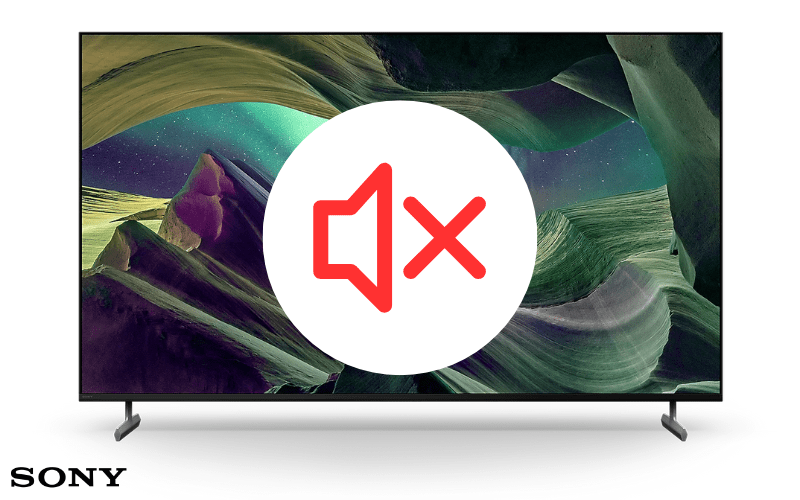Avoir un compte OneDrive permet de centraliser vos fichiers, vos contenus multimédias dans un même espace : vous pouvez alors les consulter comme les enregistrer depuis n’importe quel appareil, que ce soit votre ordinateur, votre smartphone ou éventuellement votre tablette.
Savez-vous que avez aussi la possibilité de les consulter sur l’écran de votre Smart TV ou via votre Box TV ?
Pratique et confort quand on visionne une présentation, des photos ou encore des vidéos !
Nous vous expliquons comment dans l’article qui suit.
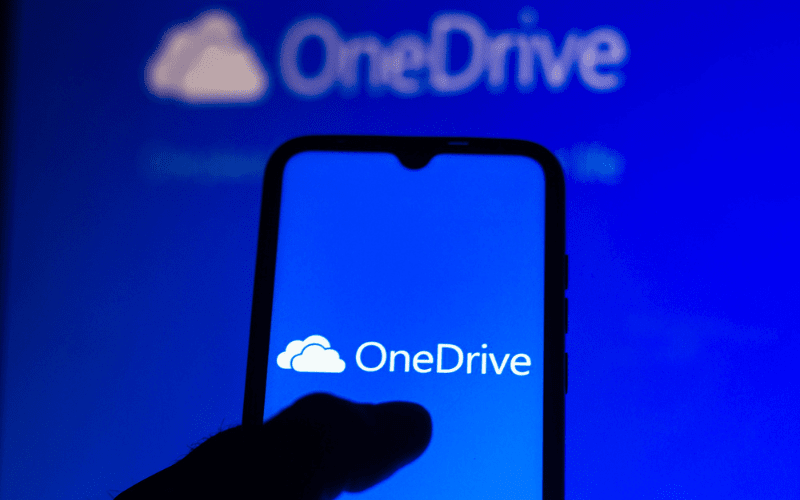
- 1. Comment Accéder à OneDrive sur une Smart TV ?
- 2. Peut-on Installer OneDrive sur une Smart TV ?
- 3. Peut-on Utiliser OneDrive sur une Android TV ?
- 4. Peut-on Regarder des Vidéos sur Apple TV depuis OneDrive ?
- 5. Peut-on Regarder des Vidéos sur Fire TV Stick depuis OneDrive ?
- 6. Peut-on Regarder des vidéos sur Nvidia Shield TV depuis OneDrive ?
- 7. Peut-on Regarder des Vidéos depuis OneDrive avec un Chromecast ?
- 8. Un Roku Express Peut-il Lire des Vidéos sur OneDrive ?
- Sources
1. Comment Accéder à OneDrive sur une Smart TV ?
L’accès à distance à OneDrive sur votre smart TV peut se faire de trois façons :
- En partageant votre écran, qui va alors répliquer votre écran sur celui de votre télévision, à la condition qu’ils soient connectés sur le même réseau Wi-Fi.
- En utilisant l’accès à distance : vous pouvez contrôler votre ordinateur à distance via le réseau IP à partir de votre télévision, en connectant votre souris et clavier à la télévision.
- En utilisant la fonctionnalité Office 365, donc OneDrive, accessible via le navigateur web de votre SmartTV.
2. Peut-on Installer OneDrive sur une Smart TV ?
Il n’est pas possible d’installer directement OneDrive sur une Smart TV.
Cependant, vous pouvez avoir accès à OneDrive et à son contenu si vous disposez d’un Chromecast. Branché à votre téléviseur et connecté au Wi-Fi, le Chromecast vous permet en effet de profiter de vos contenus OneDrive ou autres sur ordinateur, tablette ou smartphone directement sur votre télévision.
Vous pouvez aussi avoir accès à OneDrive via le navigateur web de votre télévision. Dans ce cas, il vous suffit de vous rendre sur la page OneDrive et de vous connecter avec vos identifiants Microsoft pour consulter, transférer et partager vos fichiers, photos, vidéos.
A voir aussi :
3. Peut-on Utiliser OneDrive sur une Android TV ?
Une Android TV étant une Smart TV, il n’est ici pas possible non plus d’installer directement l’application sur votre télévision.
Pas de panique ! OneDrive, dans sa version Android, prend maintenant en charge le Chromecast, ce qui vous permet donc de profiter de vos contenus sur ordinateur, tablette ou smartphone directement sur votre téléviseur.
Pour cela, il suffit, à partir de l’application OneDrive sur l’appareil de votre choix connecté au même réseau Wi-Fi que votre TV, de sélectionner le contenu que vous souhaitez et de cliquer sur l’icône « Cast » (en haut à droite) pour le projeter sur votre écran de TV.
Cette projection ne sera pas une mise en miroir de votre tablette ou smartphone et les photos ou vidéos seront mises à l’échelle et en pleine résolution.
Il existe aussi des applications tierces comme « X-Plore » pour vous connecter aux services de OneDrive.
Voici les étapes à suivre pour profiter de l’application :
- Téléchargez « X-Plore » à partir du menu du Google Play de votre télévision.
- Ouvrez « X-Plore » et rendez-vous dans « Stockage web » pour « Ajouter un stockage ».
- Dans le menu, cliquez sur OneDrive et connectez-vous à votre compte.
- Vous aurez alors accès à vos fichiers stockés.
4. Peut-on Regarder des Vidéos sur Apple TV depuis OneDrive ?
Afin d’avoir accès à OneDrive sur votre Apple TV, vous devez installer une application tierce tel que « EasyCloud » qui va vous permettre de naviguer dans la solution de stockage pour profiter de ses contenus sur votre TV.
Pour cela, il vous suffit de télécharger l’application « EasyCloud » à partir de l’Apple Store de votre Apple TV. Ensuite, vous n’avez plus qu’à :
- Choisir dans l’application OneDrive dans le menu d’accueil.
- Vous authentifier sur votre compte OneDrive avec vos identifiants Microsoft.
Le tour est joué ! Vous avez maintenant accès à tous vos contenus OneDrive sur votre Apple TV.
5. Peut-on Regarder des Vidéos sur Fire TV Stick depuis OneDrive ?
OneDrive conçu par Microsoft peut être installé directement sur votre FireTV Stick !
Il vous suffit simplement d’aller dans l’Amazon Appstore sur l’écran d’accueil et de chercher puis sélectionner « Microsoft OneDrive ».
Ainsi vous aurez accès à tout le contenu de votre OneDrive.
Attention, toutefois, pour lire les vidéos, il vous faudra installer une autre application telle que « VLC Media Player ». Pour cela, voici les démarches à suivre :
- Rechercher et télécharger l’application « VLC Media Player » dans le store.
- Une fois téléchargée, ouvrez l’application.
- Sélectionnez alors « Réseau ».
- Allez dans le « Cloud Service » ou « Services en nuage » pour accéder à vos médias.
- Sélectionnez « OneDrive » et connectez-vous avec vos identifiants Microsoft.
Ouvrez votre fichier vidéo et c’est parti pour un bon visionnage !
6. Peut-on Regarder des vidéos sur Nvidia Shield TV depuis OneDrive ?
Nvidia Shield TV peut transformer tous les téléviseurs en smart TV fonctionnant sous Android, cependant il n’est pas possible d’y installer directement OneDrive.
Il faudra ici aussi passer par la case installation d’une application tierce telle que « Network Storage on NVIDIA Shield ». C’est elle qui va vous permettre d’accéder à OneDrive.
Voici comment procéder pour l’installer :
- Recherchez, téléchargez et installez l’application « Network Storage on NVIDIA Shield » à partir de la plateforme des applications.
- Dans le menu « Paramètres », allez dans « Préférences de l’appareil », puis « Stockage » et « Stockage réseau ».
- Retrouvez « Mount Network Storage » ou « Monter un stockage réseau ».
- Sélectionnez « SHIELDTV », vous retrouvez alors l’ensemble de vos données sur OneDrive.
- Il vous suffit de sélectionner OneDrive, de vous y connecter avec vos identifiants Microsoft.
- Puis de sélectionner la vidéo que vous souhaitez regarder.
7. Peut-on Regarder des Vidéos depuis OneDrive avec un Chromecast ?
Comme vu plus haut, OneDrive, dans ses dernières versions, intègre maintenant la technologie Chromecast. Ce qui va permettre de regarder des vidéos issues de OneDrive via le Chromecast sur votre TV.
Pour cela il suffit à partir de votre ordinateur, tablette ou smartphone d’aller sur vos vidéos stockées sur OneDrive.
- Ouvrez OneDrive sur votre ordinateur, tablette ou smartphone.
- Sélectionnez votre vidéo.
- Cliquez sur la petite icône « Cast » en haut à droite.
- Appuyez sur le nom du récepteur ou du téléviseur auquel votre Chromecast est relié.
Bon visionnage !
8. Un Roku Express Peut-il Lire des Vidéos sur OneDrive ?
Il n’existe pas d’application sur Roku Express dédiée à la diffusion des vidéos à partir de OneDrive directement sur votre télévision.
Vous pourrez en revanche télécharger l’application Roku sur votre tablette ou votre smartphone. Vous pourrez alors très facilement lire vos contenus vers votre appareil Roku Express : il vous suffira alors, sur le contenu désiré, d’activer la fonction « Lire sur Roku », après vous être assuré que votre TV et votre appareil mobile sont connectés au même réseau Wi-Fi.